Wix Blog : Permettre une version imprimable de vos posts
2 min
Ajoutez une icône « Imprimer le post » pour créer une version imprimable de vos posts de blog que les visiteurs de votre site pourront imprimer. Par exemple, si vous avez un blog de cuisine, vous pouvez ajouter une icône Imprimer le post à vos posts de recettes afin que vos visiteurs puissent les imprimer et les essayer par eux-mêmes.
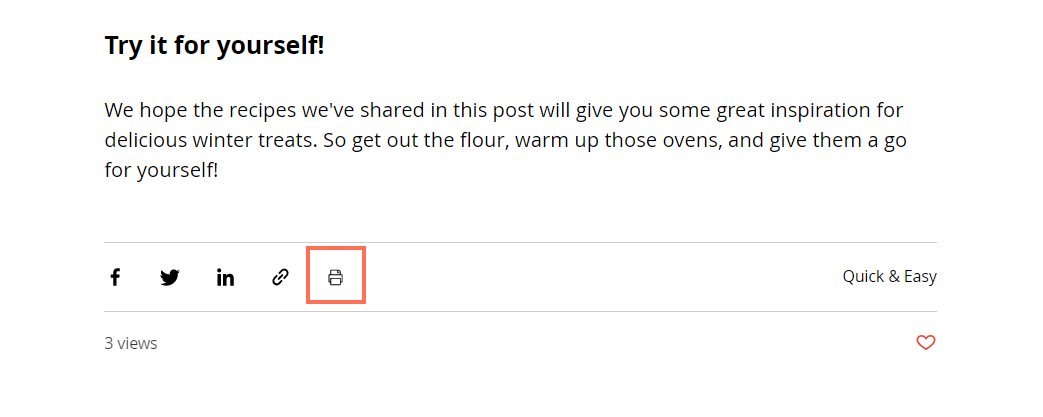
Pour activer une version optimisée pour imprimer vos posts :
Éditeur Wix
Éditeur Studio
- Accédez à votre Éditeur.
- Accédez à votre page de post :
- Cliquez sur Pages et menu
 à gauche de l'éditeur.
à gauche de l'éditeur. - Cliquez sur Pages de blog.
- Cliquez sur Post.
- Cliquez sur Pages et menu
- Cliquez sur l'élément Page de post de votre page.
- Cliquez sur Paramètres.
- Cliquez sur l'onglet Affichage.
- Cliquez sur Partager et imprimer.
- Activez le curseur Activer les icônes de partage et d'impression.
- Cochez la case Imprimer le post.
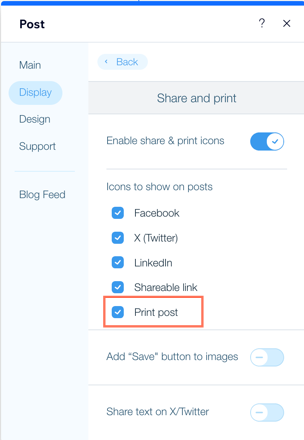
- Publiez votre site.

